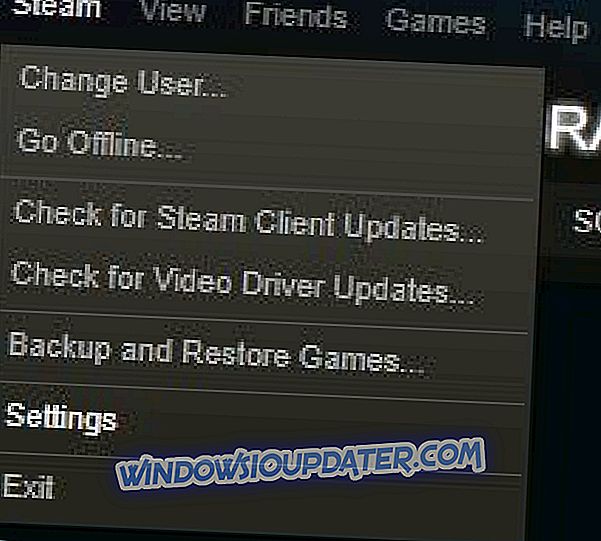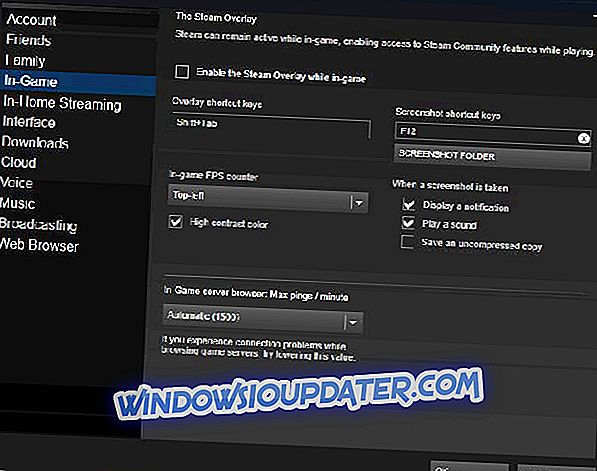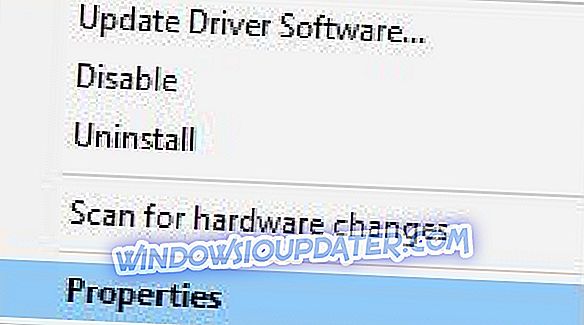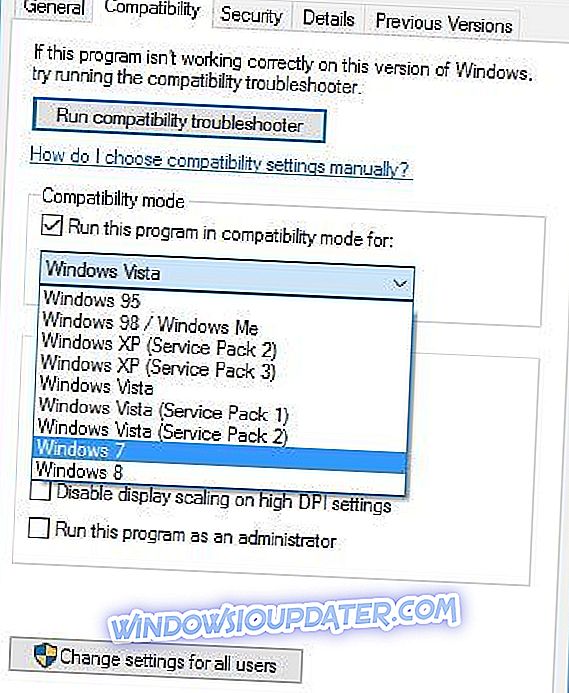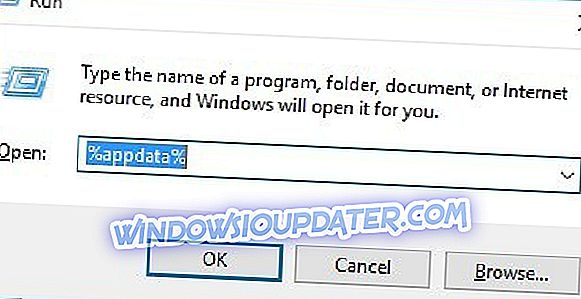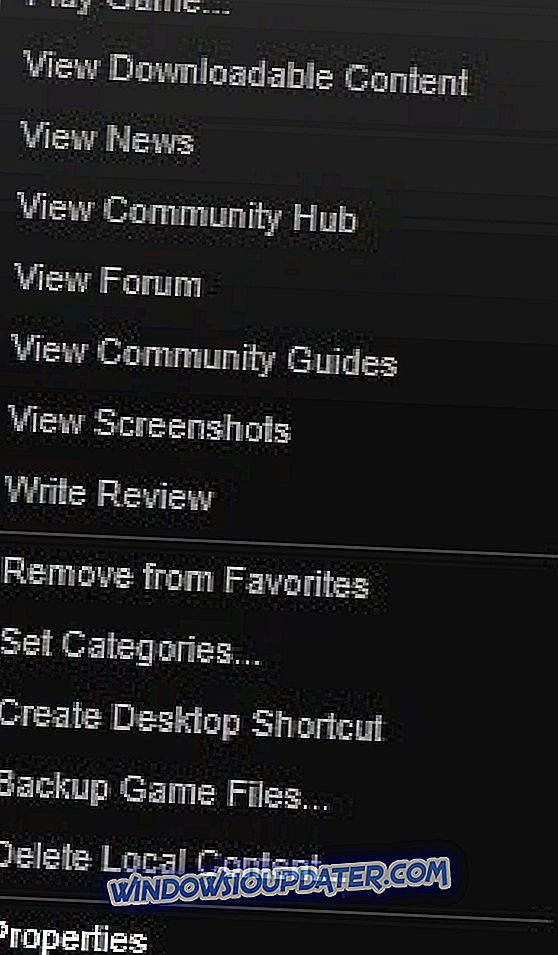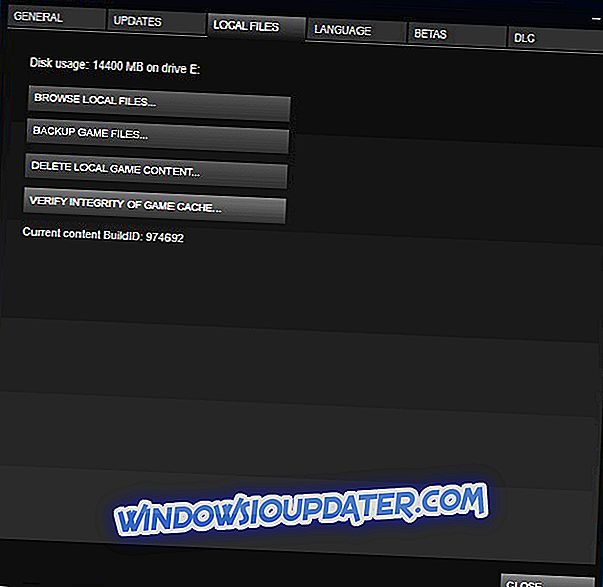Zahltag 2 ist ein Ego-Shooter-Spiel, aber im Gegensatz zu vielen anderen Shootern versetzt Sie dieses Spiel in die Fußstapfen eines Bankräubers. Obwohl dieses Spiel Spaß klingt, hat Payday 2 einige Probleme unter Windows 10, also lassen Sie uns diese Probleme ohne weitere Verzögerung beheben.
Probleme mit Zahltag 2 unter Windows 10
Inhaltsverzeichnis:
- Zahltag 2 Absturz
- Deaktivieren Sie Steam Overlay
- Führen Sie Payday 2 im Kompatibilitätsmodus aus
- Verschieben Sie die Datei "render_settings"
- Aktualisieren Sie Ihre Treiber
- Mods deaktivieren
- Aktivieren Sie "HQ-Waffen verwenden"
- Zahltag 2 startet nicht
- Überprüfen Sie den Cache des Spiels
- Ändern Sie die Datei "render_settings"
- Löschen Sie IPHLPAPI.dll
- Zahltag 2 schwarzer Bildschirm
- Führen Sie Payday 2 im Fenstermodus aus
- Installieren Sie das Spiel erneut
- Zahltag 2 Absturz
Fix - Zahltag 2 Absturz
Lösung 1 - Schalten Sie die Dampfüberlagerung aus
Benutzer haben zufällige Abstürze gemeldet, als sie Payday 2 auf ihrem Windows 10-PC spielten. Einer der möglichen Schuldigen für den Absturz von Payday 2 könnte Steam Overlay sein. Versuchen wir also, Steam Overlay zu deaktivieren. Um das Steam-Overlay zu deaktivieren, gehen Sie folgendermaßen vor:
- Starten Sie Steam .
- Öffnen Sie die Einstellungen und klicken Sie auf die Registerkarte In-Game .
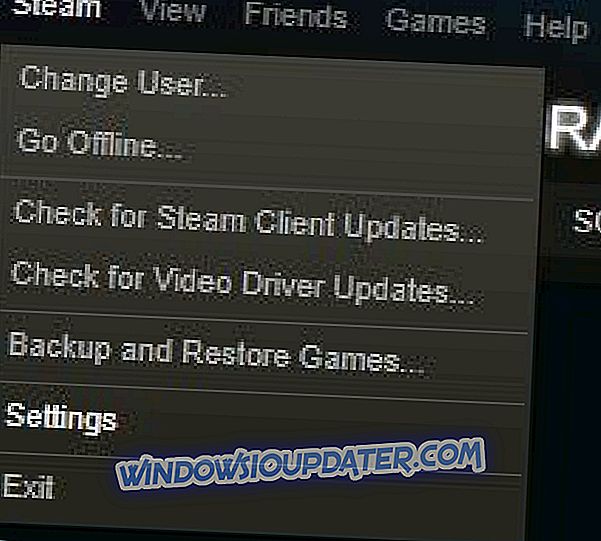
- Wählen Sie die Option Steam-Community im Spiel aktivieren und deaktivieren Sie sie. Dadurch wird Steam Overlay für alle Ihre Spiele deaktiviert.
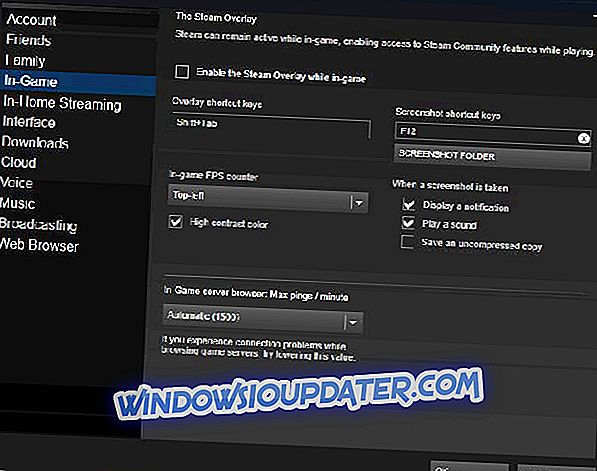
- Klicken Sie auf OK, um die Änderungen zu speichern.
Wenn Sie Steam Overlay nur für ein bestimmtes Spiel deaktivieren möchten, gehen Sie in unserem Fall Payday 2 folgendermaßen vor:
- Öffnen Sie Ihre Steam-Bibliothek und klicken Sie mit der rechten Maustaste auf Payday 2.
- Wählen Sie im Menü Eigenschaften .
- Wechseln Sie zur Registerkarte Allgemein und deaktivieren Sie die Option Steam-Community im Spiel aktivieren .
Lösung 2 - Führen Sie Payday 2 im Kompatibilitätsmodus aus
Um Payday 2-Abstürze unter Windows 10 zu beheben, wird empfohlen, das Spiel im Kompatibilitätsmodus auszuführen. Befolgen Sie dazu die folgenden Anweisungen:
- Suchen Sie die Verknüpfung zu Payday 2, oder gehen Sie zum Installationsverzeichnis des Spiels, und suchen Sie nach der Payday 2-EXE-Datei. Klicken Sie mit der rechten Maustaste auf die Datei und wählen Sie Eigenschaften .
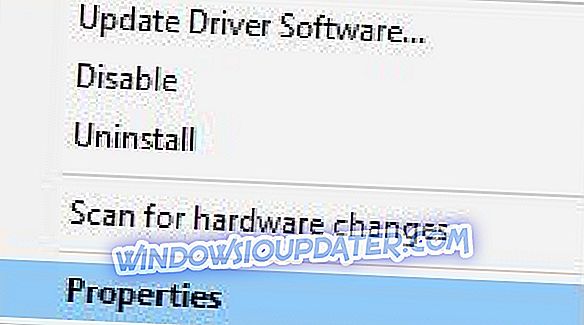
- Wenn das Fenster Eigenschaften geöffnet wird, wechseln Sie zur Registerkarte Kompatibilität .
- Aktivieren Sie das Kontrollkästchen Dieses Programm im Kompatibilitätsmodus ausführen, und wählen Sie eine der früheren Windows-Versionen aus.
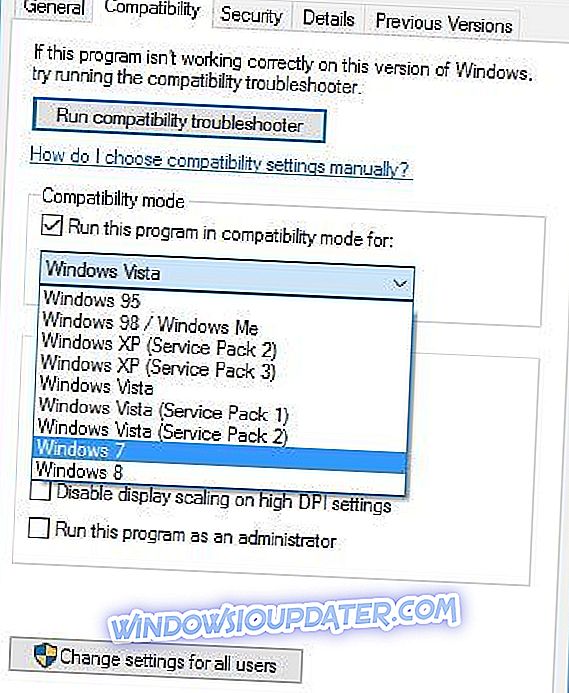
- Klicken Sie auf Übernehmen und auf OK, um die Änderungen zu speichern.
Lösung 3 - Verschieben Sie die Datei render_settings
Abstürze von Payday 2 können verursacht werden, wenn eine bestimmte Datei beschädigt wird und die Datei render_settings.xml häufig zu Problemen mit Payday 2 führt. Um diese Probleme zu beheben, wird empfohlen, diese Datei an einen anderen Speicherort zu verschieben das zu tun:
- Drücken Sie die Windows-Taste + R und geben Sie % appdata% ein . Klicken Sie auf OK oder drücken Sie die Eingabetaste .
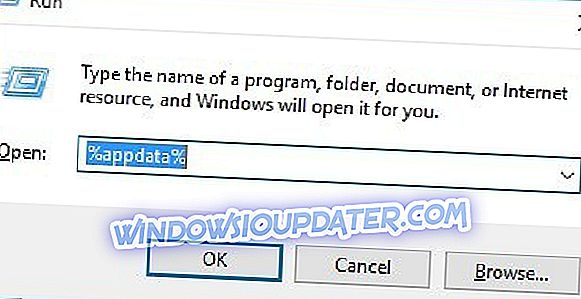
- AppData> Roaming-Ordner wird geöffnet. Gehen Sie einen Ordner nach oben oder in unseren AppData- Ordner.
- Es sollten drei Ordner zur Verfügung stehen. Gehen Sie zum lokalen Ordner.
- Navigieren Sie zum Ordner PAYDAY 2 .
- Sie sollten die Datei render_settings sehen . Verschieben Sie die render_settings auf Ihren Desktop.
- Optional: Überprüfen Sie die Integrität des Spielcaches.
- Versuchen Sie, Zahltag 2 auszuführen.
- Wenn das Problem weiterhin besteht, starten Sie Ihren Computer neu und führen Sie das Spiel erneut aus.
Lösung 4 - Aktualisieren Sie Ihre Treiber
Wenn Ihre Grafikkartentreiber veraltet sind, kann es zu Abstürzen von Payday 2 oder niedrigen fps kommen. Aus diesem Grund ist es wichtig, dass Sie Ihre Grafikkartentreiber auf dem neuesten Stand halten. Benutzer haben berichtet, dass sie dieses Problem behoben haben, nachdem sie die neuesten Treiber für ihre Grafikkarte heruntergeladen und installiert haben.
Wir empfehlen außerdem dringend den Treiber-Aktualisierungsprogramm von TweakBit (von Microsoft und Norton genehmigt), um automatisch alle veralteten Treiber von Ihrem PC herunterzuladen. Dieses Tool schützt Ihr System, da Sie die falsche Treiberversion manuell herunterladen und installieren können.
Haftungsausschluss : Einige Funktionen dieses Tools sind nicht kostenlos.
Lösung 5 - Mods deaktivieren
Auch das Deaktivieren der Modi kann hilfreich sein. Einige Mods können Kompatibilitätsprobleme verursachen und das Spiel in bestimmten Sequenzen zum Absturz bringen. Aus diesem Grund empfehlen wir Ihnen, Mods einzeln zu deaktivieren, bis Sie herausfinden, welche die Ursache des Problems ist.
Dazu können Sie einfach zum Installationsordner des Spiels navigieren und auf den Mods-Ordner zugreifen. Dort können Sie sie alle auf einmal entfernen, indem Sie einfach den gesamten Ordner löschen oder einzeln entfernen und Payday 2 erneut versuchen.
Lösung 6 - Aktivieren Sie "HQ-Waffen verwenden"
Der häufigste Grund für plötzliche Abstürze, die kürzlich im offiziellen Steam-Forum gemeldet wurden, scheint auf eine bestimmte Option im Spiel zurückzuführen zu sein. Viele Benutzer lösten das Problem, indem sie einfach "Use HQ Weapons" in den Einstellungen des Spiels aktivieren.
Es scheint, dass dies ein häufiges Problem ist, denn wenn Sie diese Option deaktiviert haben und andere Benutzer neue Gadgets verwenden, führt das Spiel zum Absturz oder zum Einfrieren.
Fix - Zahltag 2 startet nicht
Lösung 1 - Überprüfen Sie den Cache des Spiels
Manchmal wird Payday 2 nicht gestartet, wenn bestimmte Dateien fehlen. Aus diesem Grund müssen Sie die Integrität des Spiel-Cache überprüfen. Führen Sie dazu die folgenden Schritte aus:
- Starten Sie Steam .
- Gehen Sie in Ihre Spielebibliothek und suchen Sie nach Payday 2 .
- Klicken Sie mit der rechten Maustaste auf Payday 2, und wählen Sie Eigenschaften .
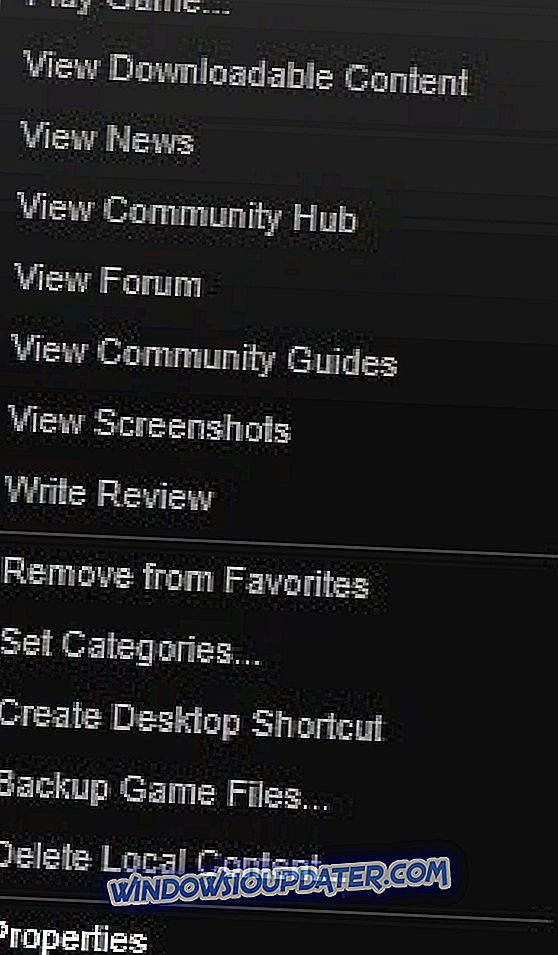
- Navigieren Sie zur Registerkarte Lokale Dateien und klicken Sie auf die Schaltfläche Integrität des Spielcaches überprüfen.
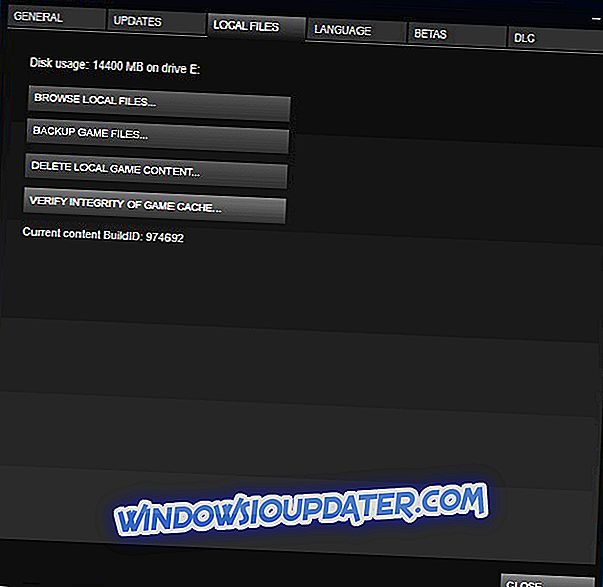
- Warten Sie, bis der Vorgang abgeschlossen ist, und starten Sie das Spiel erneut.
Um sicherzustellen, dass der Überprüfungsprozess erfolgreich ist, sollten Sie einige Dateien aus dem Payday 2-Installationsverzeichnis löschen, bevor Sie den Cache des Spiels überprüfen.
Lösung 2 - Ändern Sie die Datei render_settings
Wenn Payday 2 nicht auf Ihrem Computer gestartet wird, kann dies an der Auflösung des Spiels liegen. Da Sie nicht auf das Spiel zugreifen können, um seine Auflösung zu ändern, müssen Sie einen anderen Ansatz verwenden. Führen Sie dazu die folgenden Schritte aus:
- Öffnen Sie den AppData- Ordner. Drücken Sie dazu die Windows-Taste + R und geben Sie % appdata% ein . Klicken Sie auf OK oder drücken Sie die Eingabetaste .
- Der AppDataRoaming-Ordner wird geöffnet. Gehen Sie einen Ordner nach oben, um auf das AppData- Verzeichnis zuzugreifen .
- Es sollten nur wenige Ordner verfügbar sein. Gehen Sie zum lokalen Ordner.
- Suchen Sie den Payday 2- Ordner und öffnen Sie ihn.
- Suchen Sie als Nächstes die Datei render_settings und öffnen Sie sie mit dem Editor .
- Wenn die render_settings- Datei geöffnet wird, suchen Sie die folgende Zeile (auf Ihrem Computer sieht es möglicherweise etwas anders aus):
- Auflösung = ”1280 720”
- Ändern Sie den Wert von Anführungszeichen in eine andere Auflösung. Löschen Sie die Anführungszeichen nicht, ändern Sie einfach den Wert zwischen ihnen.
- Speichern Sie die Änderungen und starten Sie das Spiel erneut.
- Wenn das Problem weiterhin besteht, ändern Sie den Auflösungswert erneut. Möglicherweise müssen Sie dies einige Male tun, bevor Sie die Auflösung finden, die für Sie geeignet ist.
Lösung 3 - Löschen Sie IPHLPAPI.dll
Wenn Sie Payday 2 nicht auf Ihrem Computer starten können, müssen Sie möglicherweise die Datei IPHLPAPI.dll entfernen. Diese Datei sollte sich irgendwo im Installationsverzeichnis von Payday 2 befinden.
Fix - Zahltag 2 schwarzer Bildschirm
Lösung 1 - Führen Sie Payday 2 im Fenstermodus aus
Wenn Sie Probleme mit Payday 2 und schwarzem Bildschirm haben, sollten Sie das Spiel vielleicht im Fenstermodus ausführen. Gehen Sie folgendermaßen vor, um Payday 2 im Fenstermodus auszuführen:
- Gehen Sie zum Ordner AppDataLocal und öffnen Sie das Verzeichnis Payday 2. Wenn Sie nicht wissen, wie Sie auf den AppData-Ordner zugreifen, finden Sie eine Erklärung in den vorherigen Lösungen.
- Suchen Sie die Datei render_settings und öffnen Sie sie mit dem Editor.
- Suchen Sie die folgende Zeile:
- windowed = "false"
und ändern Sie es in:
- windowed = "true"
- windowed = "false"
- Speichern Sie die Änderungen und starten Sie das Spiel erneut.
Lösung 2 - Installieren Sie das Spiel erneut
Falls das Spiel nicht startet oder / und es auf einen schwarzen Bildschirm fällt, empfehlen wir Ihnen (nach der oben erläuterten Gültigkeitsprüfung), Payday 2 neu zu installieren. Sie können dies innerhalb des Steam-Clients tun. Es besteht jedoch eine gute Chance, dass dieses Verfahren bestimmte verbleibende Dateien und Registrierungseingaben überspringt.
Sie können diese manuell entfernen oder das TweakBit-Deinstallationsprogramm verwenden, das wir sehr empfehlen. Wenn Sie es lieber mit der Hand tun möchten, gehen Sie folgendermaßen vor:
- Öffnen Sie den Steam-Client.
- Navigieren Sie zur Bibliothek.
- Klicken Sie mit der rechten Maustaste auf Payday 2 und wählen Sie "Deinstallieren".
- Navigieren Sie zum Installationsordner und zum AppData-Ordner und entfernen Sie alles.
- Navigieren Sie zum Registrierungs-Editor, und geben Sie Payday 2 ein, um die zugehörigen Registrierungsschlüssel zu finden. Lösche sie.
- Starten Sie Ihren PC neu.
- Öffnen Sie erneut Steam und suchen Sie nach Payday 2.
- Laden Sie das Spiel herunter und installieren Sie es.
Dies sind einige der häufigsten Probleme mit Payday 2, die Benutzer unter Windows 10 haben. Die meisten dieser Probleme lassen sich leicht beheben, indem Sie unsere Lösungen befolgen. Sie können sie also gerne ausprobieren.
Anmerkung des Herausgebers: Dieser Beitrag wurde ursprünglich im Oktober 2016 veröffentlicht und seitdem vollständig überarbeitet und hinsichtlich Frische, Genauigkeit und Vollständigkeit aktualisiert.